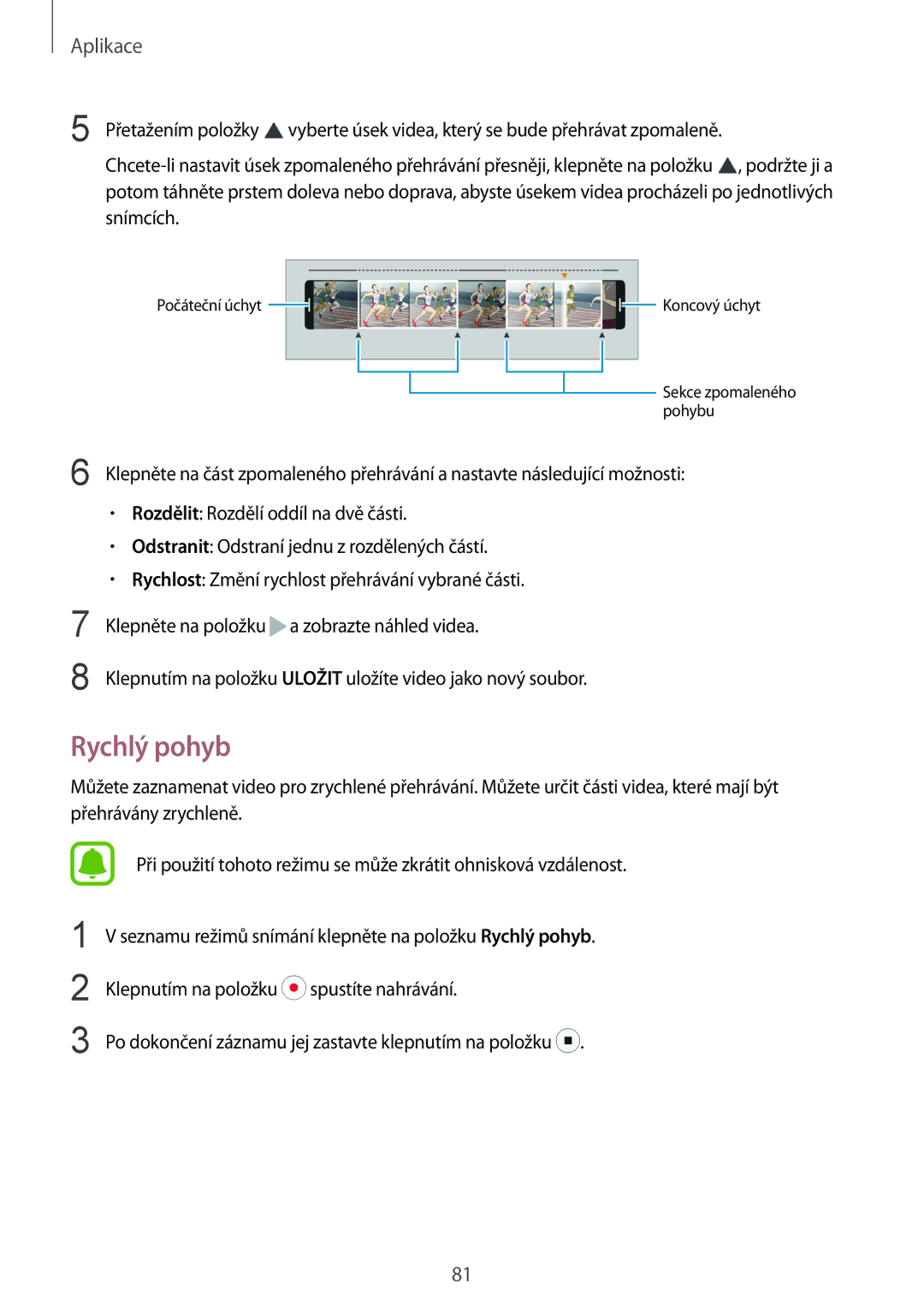Aplikace
5 Přetažením položky | vyberte úsek videa, který se bude přehrávat zpomaleně. |
![]() , podržte ji a potom táhněte prstem doleva nebo doprava, abyste úsekem videa procházeli po jednotlivých snímcích.
, podržte ji a potom táhněte prstem doleva nebo doprava, abyste úsekem videa procházeli po jednotlivých snímcích.
Počáteční úchyt |
|
|
|
|
|
|
|
|
| Koncový úchyt |
|
|
|
|
|
|
|
|
| ||
|
|
|
|
|
|
|
|
|
|
|
|
|
|
|
|
|
|
|
|
|
|
|
|
|
|
|
|
|
|
|
|
|
Sekce zpomaleného pohybu
6 Klepněte na část zpomaleného přehrávání a nastavte následující možnosti:
•Rozdělit: Rozdělí oddíl na dvě části.
•Odstranit: Odstraní jednu z rozdělených částí.
•Rychlost: Změní rychlost přehrávání vybrané části.
7
8
Klepněte na položku ![]() a zobrazte náhled videa.
a zobrazte náhled videa.
Klepnutím na položku ULOŽIT uložíte video jako nový soubor.
Rychlý pohyb
Můžete zaznamenat video pro zrychlené přehrávání. Můžete určit části videa, které mají být přehrávány zrychleně.
1
2
3
Při použití tohoto režimu se může zkrátit ohnisková vzdálenost.
V seznamu režimů snímání klepněte na položku Rychlý pohyb.
Klepnutím na položku ![]() spustíte nahrávání.
spustíte nahrávání.
Po dokončení záznamu jej zastavte klepnutím na položku ![]() .
.
81